VSCode任务系统通过tasks.json实现自动化构建、测试与部署。配置label、type、group和problemMatcher可定义基础任务,利用dependsOn串联任务形成流水线,支持shell命令、npm脚本等执行模式,结合快捷键、终端输出与watch模式提升效率,并可联动调试器、Git及CI工具,实现一键触发完整开发流程。
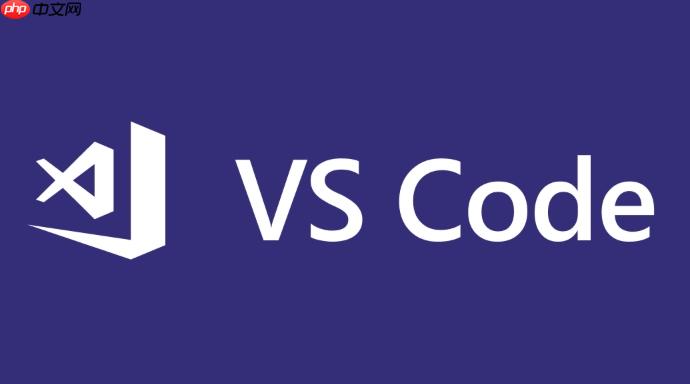
VSCode 的任务系统是开发流程自动化的有力工具,能帮助你快速配置构建、测试和部署任务,无需离开编辑器即可执行完整流水线。通过 tasks.json 文件,你可以定义一系列命令,并将其串联成高效的工作流。
在项目根目录的 .vscode/tasks.json 中,可以定义常见的构建和测试脚本。VSCode 会识别 npm scripts、Makefile、Shell 命令等。
例如,一个基于 Node.js 的项目可配置如下:
{ "version": "2.0.0", "tasks": [ { "label": "build", "type": "npm", "script": "build", "group": "build", "problemMatcher": ["$tsc"] }, { "label": "test", "type": "npm", "script": "test", "group": "test", "problemMatcher": ["$jest"] } ] }配置说明:
你可以将多个任务按顺序执行,模拟 CI/CD 流水线。使用 dependsOn 字段定义依赖关系。
{ "label": "deploy", "type": "shell", "command": "scp dist/* user@server:/var/www", "dependsOn": ["build", "test"], "group": "none" }这个 deploy 任务会在 build 和 test 成功后自动执行。确保每个前置任务正确退出(exit code 0),否则中断流程。
若需更复杂的控制,可写一个 shell 脚本(如 scripts/pipeline.sh),然后在 task 中调用:
{ "label": "run pipeline", "type": "shell", "command": "./scripts/pipeline.sh", "options": { "cwd": "${workspaceFolder}" } }所有任务都会出现在集成终端中运行,输出实时可见。你可通过快捷键快速触发关键任务。
在 keybindings.json 中添加自定义快捷键:
[ { "key": "ctrl+shift+b", "command": "workbench.action.tasks.runTask", "args": "build" } ]也可通过菜单 Terminal → Run Task 选择要执行的任务。推荐将常用流水线任务设为“默认”任务,一键启动。
VSCode 任务可与调试器、文件监视器、Git 操作联动。例如,使用 watch 模式自动重建:
{ "label": "watch build", "type": "npm", "script": "build", "isBackground": true, "problemMatcher": ["$tsc-watch"], "runOptions": { "reevaluateOnRerun": true } }配合 File Watchers 插件,可实现保存即测试或热部署。对于部署任务,建议结合 SSH 密钥免密登录或使用 CI 工具(如 GitHub Actions)做最终发布。
基本上就这些。合理配置 tasks.json,能让日常开发中的重复操作一键完成,提升编码专注力。不复杂但容易忽略。
以上就是VSCode任务系统:自动化构建测试与部署流水线配置的详细内容,更多请关注php中文网其它相关文章!

每个人都需要一台速度更快、更稳定的 PC。随着时间的推移,垃圾文件、旧注册表数据和不必要的后台进程会占用资源并降低性能。幸运的是,许多工具可以让 Windows 保持平稳运行。

Copyright 2014-2025 https://www.php.cn/ All Rights Reserved | php.cn | 湘ICP备2023035733号